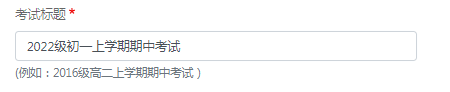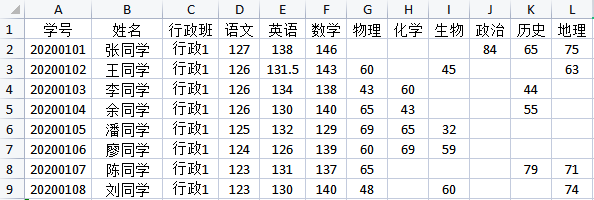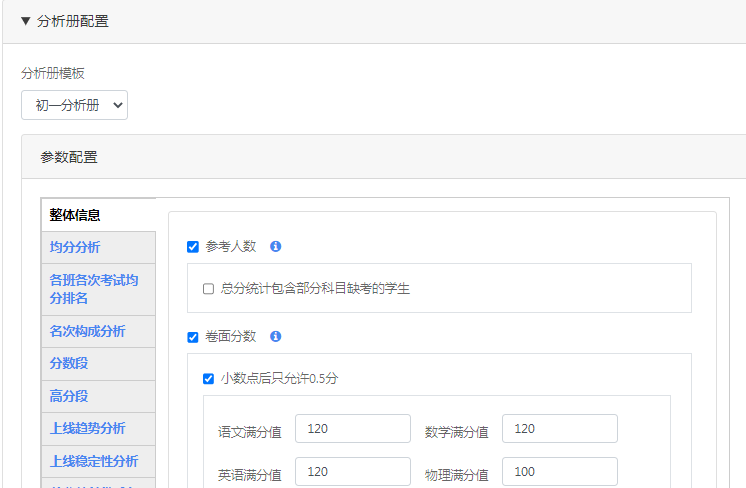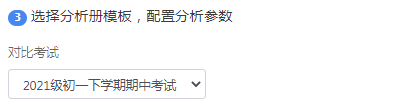新建考试
新建一次考试分析的几个小步骤,详细介绍如下:
填写考试的基本信息
【考试标题】:
这个名称会出现在分析结果列表中作为该考试的标题,所以建议填入一个规范和清晰的名字。让老师们知道这个分析对应的是哪个年级的哪次考试。
建议使用以下命名格式:[该年级的入学年份][当前年级][当前学期][考试阶段名字], 例如:2022级初一上学期期中考试、2022级初一上学期期末考试、2022级初一下学期期中考试、2022级初一下学期期末考试。
当使用这种格式时,系统会智能识别,并自动帮你填好『考试短标题』、『考试年级』和默认的『分析册模板』。
【考试短标题】:
给本次考试起一个简称,这个短标题会出现在一些涉及多次考试综合分析的图表里,要求比较精简,又能确定是哪次考试。
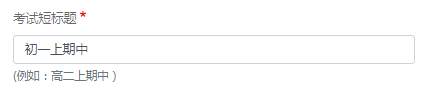
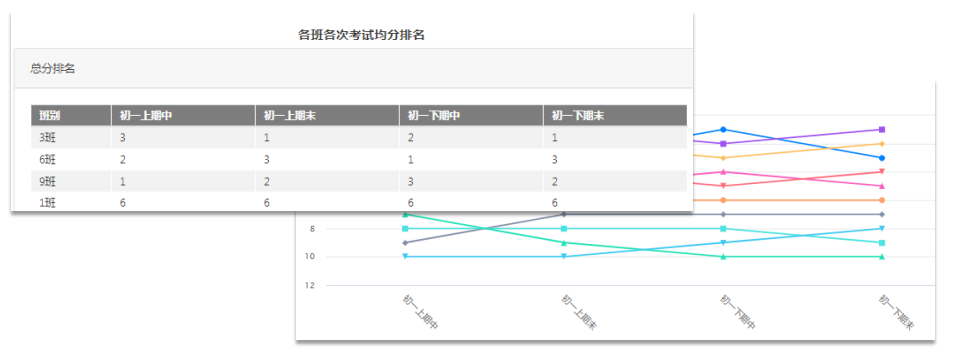
注意:这种综合分析只会在一个年级内进行,所以无需指明入学年份。
【考试年级】:
考试发生时的在读年级。年级的选择也决定了分析册模板的选择范围,例如选了七年级,就不会看到其他年级的分析册了。
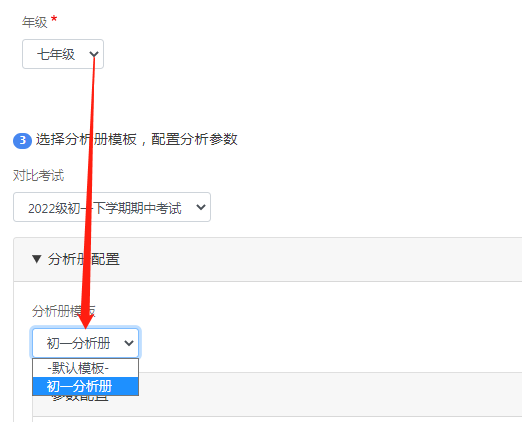
【考试日期】:
这个日期最主要的意义是决定考试列表中考试顺序的排列以及年级趋势分析时的趋势排序,所以填写时请确保日期符合实际情况。
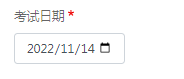
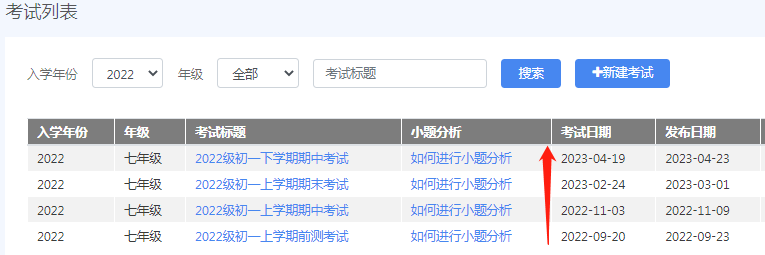
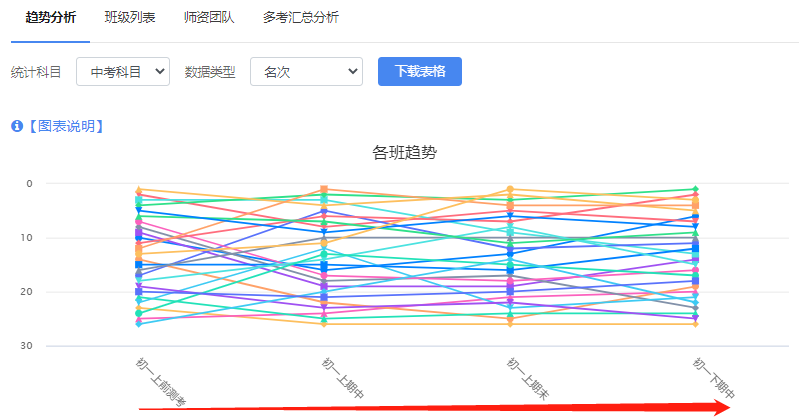
上传导入原始分文件
建议直接下载模板文件,然后把原始分粘贴进去,高中已分科学生的成绩也放在同一个表中导入,不需要分开,系统会按班级状态表中指明的各个分科属性进行识别和分别统计,没有分数的科目留空即可(例如选考科目为物化生的学生,史政地科目列留空即可);
如果不使用模板文件,请注意:原始分文件的注意事项
考试数据的识别支持两种模式:
①“姓名+学号”识别模式
如果本次要分析的成绩文件缺乏班别信息,在保证学号与系统内的学号信息一致的情况下,可以采用“姓名+学号”的识别模式:
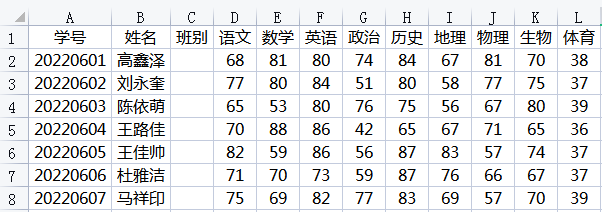
②“姓名+班别”识别模式
如果本次要分析的成绩文件缺乏学号信息,或者学号列信息和系统中的不一致,(例如平时用的是学号,这次用的是统考考号)可以改为“姓名+班别”的识别模式:
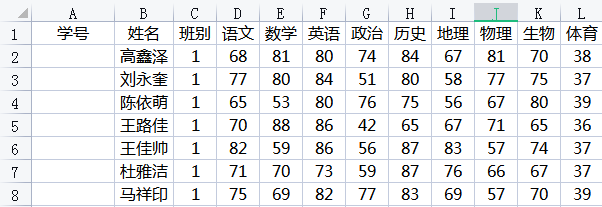
在成绩文件中删除学号列的信息,在姓名后填写班别列信息,在导入系统时:
1 .对每行数据,查找该年级该班内该名字的学生,如果存在且没有重名,就可以顺利导入。
2. 如果发现了重名,会忽略重名的这行学生的数据,并提出警告。管理员可以稍后把两个学生的名字进行修正;
1)把系统中这两位学生的名字分别修改;(例如:两位重名学生“张三”,分别改为“张三1”,“张三2”以示区分)
2)把成绩文件中两位学生的名字分别修改;
3)重新导入修改后的成绩文件,分析,成功。
设置分析册模板
什么是分析册模板:分析册模板
每个年级可以预先设置好本年级常用的分析册模板,考试分析时,只需选择这个模板即可避免重复设置。
在分析册的展开窗口中,点击左侧的分析项,右侧会出现说明信息,如果有可以改动的设置(比如编辑参数、勾选或取消参数),就在此进行改动。
有些分析项是每次分析时必须输入参数的,例如重点线上线分析,这种无法预先设置默认参数。
所以请输入相关的设置参数,如果忘记了,系统会在你点击『分析』时提醒你,你可以补充参数,或者暂时先取消勾选,等到以后方便时再填入。
选择“对比考试”:
*各班均分表-详细版
*分层高分段分析
*进步退步名单
默认情况下,系统会自动在已经发布的考试中,找到日期最近的本年级考试作为“上次考试”,无需手动选择;
但如果本次分析希望和指定的某个考试对比,而不是最近的一次,则可以在这里改选。
比如说可以选择该年级的入学第一次考试、高一的分班考试、本学年的第一次考试等等,从而实现特定时间段的入口出口成绩对比。
分析结果的“概要”页中会注明本次选择进行对比的考试名称,便于老师们了解。

这个选择仅仅影响本次考试分析结果中上述表格的对比,对年级、班级、个人的趋势分析没有影响,趋势分析依然按考试的发生日期排序。(参见:建立多次考试数据的趋势分析)
分析与发布
【分析】
点击分析,系统会检查上面的基本信息输入是否完整,如果都齐全了,就会开始分析成绩。
分析过程中,系统会把原始分文件中的学号、姓名、班别,逐行与系统中的学生账号进行匹配;
匹配不成功时,会给出相应的提示信息,协助老师发现问题。
如下图中的例子:
姓名为“高鑫泽”的学生在成绩文件中未填写班级信息,因此班级显示“”,而文件中填写的学号“20140600”与系统中该姓名所对应的不一致,因此需要到系统中核对该学生姓名正确对应的学号是什么。

若退出该错误信息的查看页面,还可以回到编辑考试页面,通过第④步的『查看分析日志』进行查询。
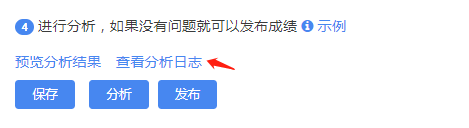
若分析过程中出现错误提示,一般大多数是以下原因造成的:
①原始分的excel表的姓名有错别字或学号填错,有可能是系统之前导入的姓名、学号不正确导致(此时需要更正系统中的姓名、学号信息或者更正文件中的);
②学生改名字了,系统里没有更新(此时需要更正系统中的学生姓名);
③学生调换班级换学号了,系统里没有更新(此时需要更正系统中的学生班级、学号信息);
④有新的学生加入了,系统还没给他创建账号(此时需要到系统中给该生创建账号)。
系统会智能化地分析出错情况,列出所有可能的出错情形,显示相关账号的链接、相关可以操作的功能链接等,请根据系统反馈的信息,结合实际的情况进行相应的纠正,然后再次点分析。
【发布】
当分析正常完成后,就可以预览分析结果了。在已分析状态下的结果,只有你本人可见,其他师生是看不到的。
同时,已分析状态下的考试,也不被视为正式的结果,不会参与到多次考试的趋势分析中。
发布之前:
在预览结果页面,你会看到考试标题旁边注明了当前尚未发布,点击该标签会跳转到编辑页面进行发布,当你确认结果正常时,就可以点击『发布』。
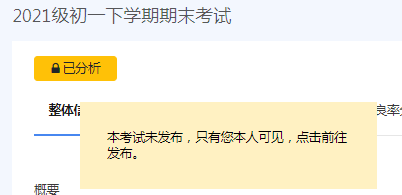
发布之后:
老师可以看到这个分析册结果;
学生可以看到个人的分析结果;
本次考试成绩数据会加入到自动趋势分析中;
在已发布考试的查看页面,就会看到考试标题旁边的标签变成已发布。
若分析结果存在问题,可以点击这个标签回到编辑页面重新进行分析并发布。
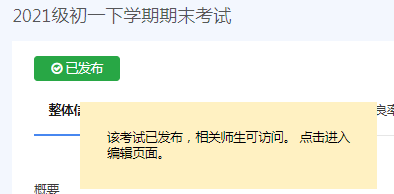
【一些常见问题】:
发布了之后发现数据有错,如何取消发布?:取消发布
发布成绩后要修改分数或者分析参数怎么办:多次分析与发布
在哪里查看未发布的考试?:管理已创建的考试
分析结果中作为对比的"上次考试"指的是哪个考试?:自动对比上次考试